TikTok-Sound funktioniert nicht? Hier erfahren Sie, wie Sie das Problem auf Android und iPhone beheben können

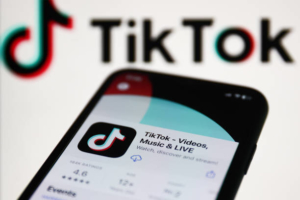
TikTok ist zu einer beliebten Plattform für Kurzvideos und Musik geworden, aber was passiert, wenn der Ton nicht mehr funktioniert? Machen Sie sich keine Sorgen; Wir sind für Sie da.
In diesem Blog werden alle möglichen Probleme besprochen, die dazu führen können, dass TikTok Sound auf Android- und iPhone-Geräten nicht funktioniert. Wir geben Tipps zur Fehlerbehebung, z. B. zum Überprüfen der Lautstärke, zum Ausschalten des lautlosen Modus, zum Leeren des Caches und zum Aktivieren von Dolby Atmos.
Außerdem erklären wir Ihnen, wie Sie Probleme mit dem Duettton beheben oder Ihrem Video Ton hinzufügen können. Abschließend erfahren Sie, wie Sie offline gespeicherte oder aufgezeichnete Audio- und Videodateien ganz einfach synchronisieren können. Am Ende dieses Beitrags können Sie Ihren TikTok-Sound im Handumdrehen wieder zum Laufen bringen!
1. TikTok-Sound funktioniert nicht auf Android und iPhone? Hier erfahren Sie, wie Sie Fehler beheben
✓Überprüfen Sie Ihre Lautstärke und schalten Sie den Lautlosmodus aus
Wenn Sie Probleme damit haben, dass der TikTok-Sound auf Ihrem Android- oder iPhone-Gerät nicht funktioniert, können Sie zur Behebung des Problems die folgenden Schritte ausführen.
Überprüfen Sie zunächst die Lautstärke Ihres Geräts und stellen Sie sicher, dass es aufgedreht ist.
Stellen Sie für iPhone-Benutzer sicher, dass der Silent Mode nicht aktiviert ist. Wenn das Problem weiterhin besteht, versuchen Sie, die App oder Ihr Gerät neu zu starten.
Auch das Leeren des App-Cache oder die Neuinstallation von TikTok könnten zur Behebung von Soundproblemen beitragen. Wenn jedoch keine dieser Lösungen funktioniert, kann es sein, dass ein Hardwareproblem mit Ihrem Gerät technischen Support erfordert. Indem Sie diese Schritte befolgen, können Sie sicherstellen, dass Sie alles getan haben, um etwaige Soundprobleme mit TikTok zu beheben.
„Erteilen Sie der TikTok-App die Berechtigung, auf Ihr Gerät zuzugreifen
Wenn bei TikTok Tonprobleme auftreten; Möglicherweise verfügt die App nicht über die Berechtigung, auf das Mikrofon und den Speicher Ihres Geräts zuzugreifen.
Dies liegt daran, dass TikTok Zugriff darauf benötigt, um Ton in Videos zu ermöglichen. Um dieses Problem zu beheben, können Sie überprüfen, ob der App die Berechtigung zum Zugriff auf Ihr Gerät erteilt wurde. Auf dem iPhone können Sie dies tun, indem Sie zu Einstellungen > TikTok > TikTok-Zugriff erlauben gehen, während Sie auf Android zu Einstellungen > Apps > TikTok > Berechtigungen gehen können.
Stellen Sie sicher, dass sowohl Mikrofon als auch Speicher für TikTok aktiviert sind, damit es auf die erforderlichen Funktionen zugreifen und Ton in Videos aktivieren kann.
2. Kein Ton bei TikTok auf einem iPhone? Probieren Sie diese Korrekturen aus
„Überprüfen Sie Ihre Kopfhörerbuchse
Wenn Sie Probleme mit dem Ton auf TikTok haben, könnte eine mögliche Ursache ein Problem mit Ihrer Kopfhörerbuchse sein. Um dieses Problem zu beheben, versuchen Sie, Ihre Kopfhörer auszustecken und wieder anzuschließen, um zu sehen, ob das Problem dadurch behoben wird. Wenn Sie keine Kopfhörer verwenden, stellen Sie sicher, dass sich Ihr Gerät nicht im lautlosen Modus befindet, und passen Sie die Lautstärke entsprechend an.
Wenn diese Lösungen nicht funktionieren, versuchen Sie als nächsten Schritt, Ihr Gerät neu zu starten oder die TikTok-App neu zu installieren. Wenn keiner dieser Schritte das Problem löst, wenden Sie sich für weitere Unterstützung an den TikTok-Support. Es ist wichtig, Soundprobleme umgehend zu beheben, damit Sie Ihr TikTok-Erlebnis weiterhin ohne Unterbrechung genießen können.
„Starten Sie die TikTok-App und Ihr iPhone neu
Wenn bei der Verwendung eines iPhones Tonprobleme auf TikTok auftreten, können Sie verschiedene Maßnahmen ergreifen, um das Problem zu beheben. Eine mögliche Lösung besteht darin, sowohl die TikTok-App als auch Ihr iPhone neu zu starten. Dadurch können häufig Störungen oder Bugs behoben werden, die zu Fehlfunktionen des Tons führen.
Weitere Schritte zur Fehlerbehebung umfassen die Überprüfung der Lautstärkeeinstellungen Ihres Geräts, die Sicherstellung, dass sich Ihr Telefon nicht im lautlosen Modus befindet, und die Sicherstellung, dass TikTok auf Ihr Mikrofon zugreifen kann. Es ist außerdem wichtig, sicherzustellen, dass die Software Ihres Geräts auf dem neuesten Stand ist, da veraltete Software manchmal Probleme mit bestimmten Apps verursachen kann.
Wenn keine dieser Korrekturen funktioniert, ist möglicherweise eine Deinstallation und Neuinstallation der TikTok-App erforderlich. Dadurch erhalten Sie einen Neuanfang und stellen sicher, dass alle zugrunde liegenden Probleme mit der App behoben werden.
3. Funktioniert die TikTok-Soundsynchronisierung nicht? Hier erfahren Sie, wie Sie das Problem beheben können
Wenn Sie Probleme mit der Tonsynchronisierung von TikTok haben, können einige mögliche Lösungen hilfreich sein. Ein häufiger Grund für Tonprobleme ist, dass einer der Clips in Ihrem Video möglicherweise keinen Ton hat, sodass das gesamte Video stumm ist.
Um dies zu beheben, wählen Sie jeden Clip in Ihrem Video aus und prüfen Sie, ob Ton vorhanden ist. Wenn einer der Clips keinen Ton hat, entfernen Sie ihn oder fügen Sie einen neuen Clip mit Ton hinzu.
Eine andere mögliche Lösung besteht darin, die Lautstärkeeinstellungen Ihres Telefons zu überprüfen und sicherzustellen, dass sie aufgedreht sind. Es lohnt sich auch, die TikTok-App auf die neueste Version zu aktualisieren, was manchmal helfen kann, Fehler zu beheben und die Leistung zu verbessern.
Wenn Sie diese Schritte ausführen, sollten Sie in der Lage sein, die meisten TikTok-Soundprobleme zu lösen und Ihre Videos wieder mit kristallklarem Ton zu genießen.
4. Wie kann man Tik Tok-Audio und offline gespeicherte/aufgezeichnete Videos einfach synchronisieren?
♪Synchronisieren Sie Audio und Video in der Tik Tok App
Ein hilfreicher Tipp ist, Ihre Videos in kürzeren Abschnitten aufzunehmen und zu speichern, da dies der App die ordnungsgemäße Synchronisierung von Audio und Video erleichtern kann.
Durch die Aufteilung längerer Videos in kleinere Segmente können Sie möglicherweise Probleme mit Audioverzögerungen oder nicht übereinstimmendem Timing vermeiden.
Letztendlich sollen Ihnen diese Schritte dabei helfen, dass Ihr TikTok-Sound sowohl auf Android- als auch auf iPhone-Geräten ordnungsgemäß funktioniert.
♪Audio und Video mit Wondershare UniConverter synchronisieren
Eine effektive Methode ist die Verwendung eines leistungsstarken Videokonverters wie Wondershare Uniconvertor.
1. Nachdem Sie die Software heruntergeladen und installiert haben, ziehen Sie Ihre Videodatei einfach per Drag & Drop in das Programm.

2. Wählen Sie dort die Option „Audio hinzufügen“, um Ihre Audiodatei hochzuladen, und passen Sie dann die Einstellungen an, um den Ton mit dem Video zu synchronisieren.

3. Diese Methode funktioniert für Android- und iPhone-Benutzer, die Probleme mit dem TikTok-Sound haben.
4. Wenn Sie mit den Änderungen zufrieden sind, klicken Sie auf „Konvertieren“, um Ihre neu synchronisierte Videodatei zu speichern.

5. Mit Hilfe von Wondershare Uniconvertor können Sie problemlos alle Probleme beheben, die Sie möglicherweise mit dem TikTok-Sound haben, und die nahtlose Wiedergabe Ihrer Lieblingsvideos auf dieser beliebten Social-Media-Plattform genießen.
5. Schritte zur Lösung des Problems mit nicht synchronem Audio mit Wondershare UniConverter
Schritt 1: Installieren Sie Wondershare UniConverter
![]()
Der erste Schritt besteht darin, Wondershare UniConverter auf Ihrem Computer zu installieren. Sie können es von der Wondershare-Website herunterladen und den Installationsanweisungen folgen.
Schritt 2: Importieren Sie das Video

Sobald Sie Wondershare UniConverter installiert haben, öffnen Sie die Software und importieren Sie das Video, bei dem das Audioproblem nicht synchron ist. Sie können dies tun, indem Sie auf die Schaltfläche „Dateien hinzufügen“ klicken oder die Videodatei einfach per Drag & Drop in die Software ziehen.
Schritt 3: Wählen Sie das Ausgabeformat
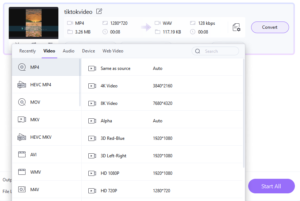
Nachdem Sie das Video importiert haben, müssen Sie das Ausgabeformat für das Video auswählen. Klicken Sie dazu auf das Dropdown-Menü „Ausgabeformat“ und wählen Sie das gewünschte Format aus. Stellen Sie sicher, dass Sie ein Format auswählen, das mit Ihrem Gerät kompatibel ist.
Schritt 4: Passen Sie die Audiosynchronisierung an
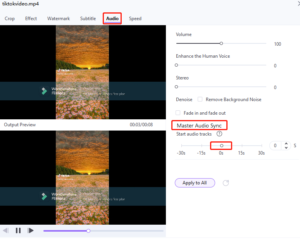
Jetzt ist es an der Zeit, die Audiosynchronisierung anzupassen. Klicken Sie dazu auf das Symbol „Bearbeiten“ unter der Miniaturansicht des Videos. Wählen Sie dann die Registerkarte „Audio“ und verwenden Sie den Schieberegler „Audioverzögerung“, um die Audiosynchronisierung anzupassen. Sie können es entweder vorwärts oder rückwärts anpassen, um den Ton mit dem Video zu synchronisieren.
Schritt 5: Speichern und konvertieren

Nachdem Sie die Audiosynchronisierung angepasst haben, klicken Sie auf die Schaltfläche „OK“, um die Änderungen zu speichern. Wählen Sie dann den Ausgabeordner aus, in dem Sie die Videodatei speichern möchten. Klicken Sie abschließend auf die Schaltfläche „Konvertieren“, um den Konvertierungsvorgang zu starten. Wondershare UniConverter konvertiert nun das Video mit der angepassten Audiosynchronisierung.
Schritt 6: Spielen Sie das konvertierte Video ab
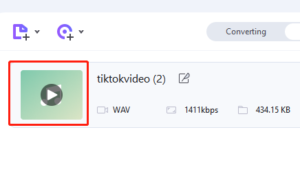
Nachdem der Konvertierungsvorgang abgeschlossen ist, können Sie das konvertierte Video abspielen, um zu sehen, ob Audio und Video synchron sind. Wenn ja, herzlichen Glückwunsch! Sie haben das Problem der nicht synchronisierten Audiodaten erfolgreich gelöst.
6. Fazit
Zusammenfassend lässt sich sagen, dass Soundprobleme auf TikTok frustrierend sein und Ihr Benutzererlebnis ruinieren können. Unabhängig davon, ob Sie keine Ton- oder Synchronisierungsprobleme haben, können Sie diese mit einigen einfachen Schritten beheben.
Von der Überprüfung Ihrer Geräteeinstellungen bis zum Leeren Ihres Caches hat unser Blog alle Schritte zur Fehlerbehebung für Android- und iPhone-Benutzer behandelt.
Wir haben auch Lösungen für häufige Probleme bereitgestellt, z. B. nicht funktionierenden Duett-Sound und das Hinzufügen von Sound zu TikTok-Videos. Folgen Sie uns für weitere technische Tipps und Tricks, mit denen Sie Ihr Social-Media-Erlebnis optimal nutzen können!
